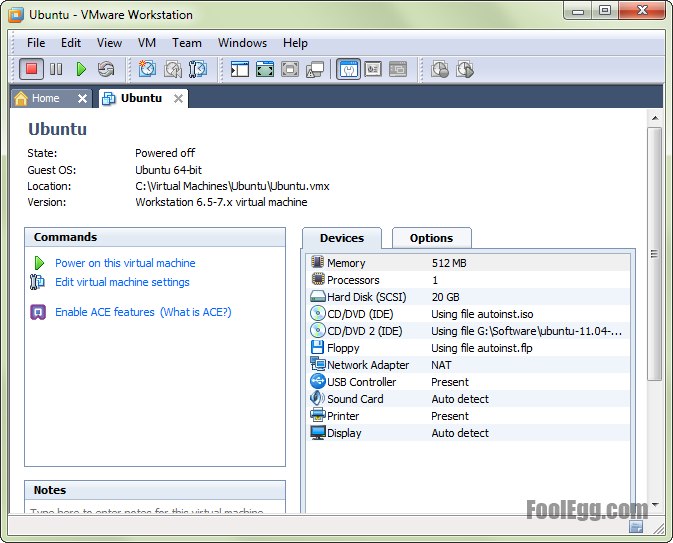Ubuntu 是現今比較多人使用的 Linux 發行版本。官方每 6 個月發佈一個新的主要版本,另外 LTS (長期支援)版本是有 3 年或 5 年的技術支援。本教學會示範如何在 VMWare 上安裝 Ubuntu 。
設定 VMWare
-
開啟VMWare。
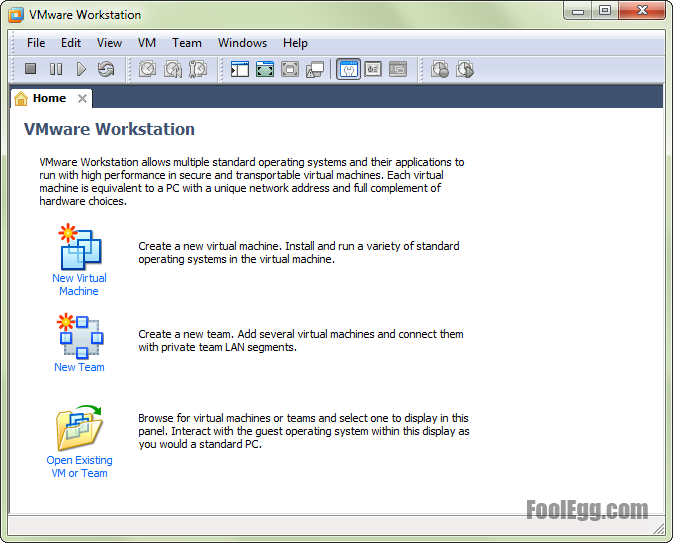
-
在主選單上選取「File」,再於「New」內選擇「Virtual Machine… (Ctrl+N)」。
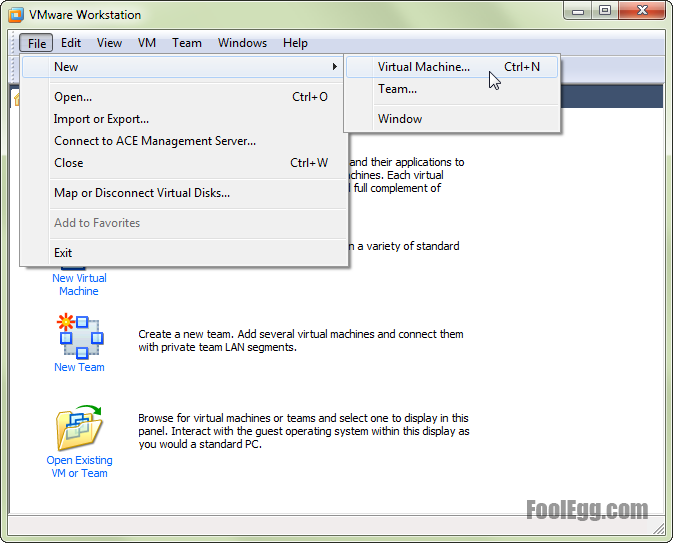
-
選擇「Cutom (advanced)」,然後按「Next >」。
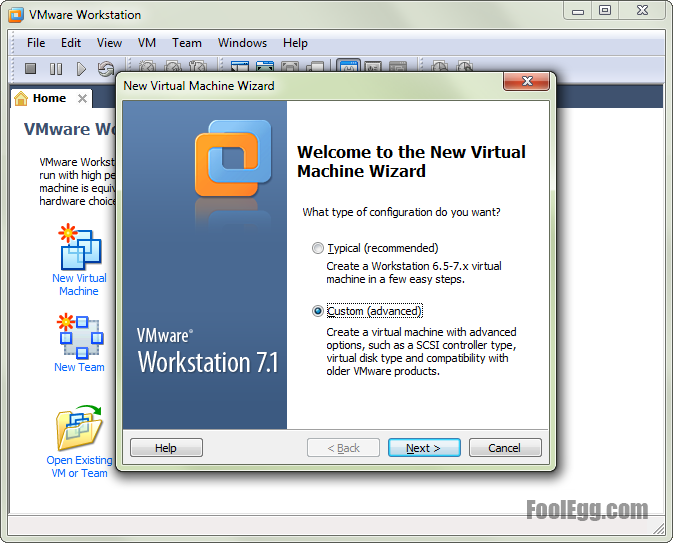
-
選擇虛擬機器硬件支援內容,按下「Next >」。
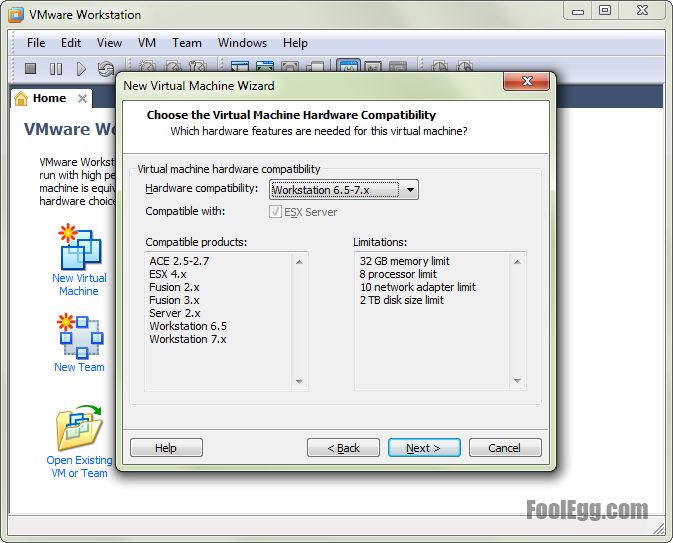
-
選擇Ubuntu的iso光碟映像檔,然後按「Next >」。
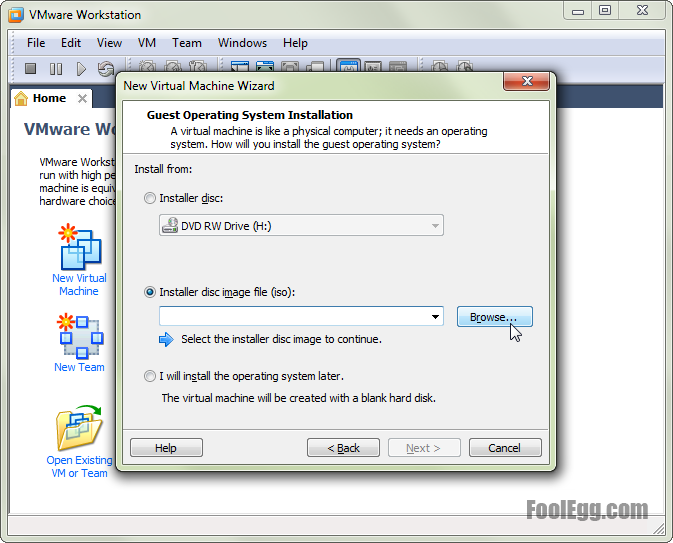
-
輸入主帳戶資料,這裡的帳戶資料設定為管理員,但並不是root。輸入後按「Next >」。
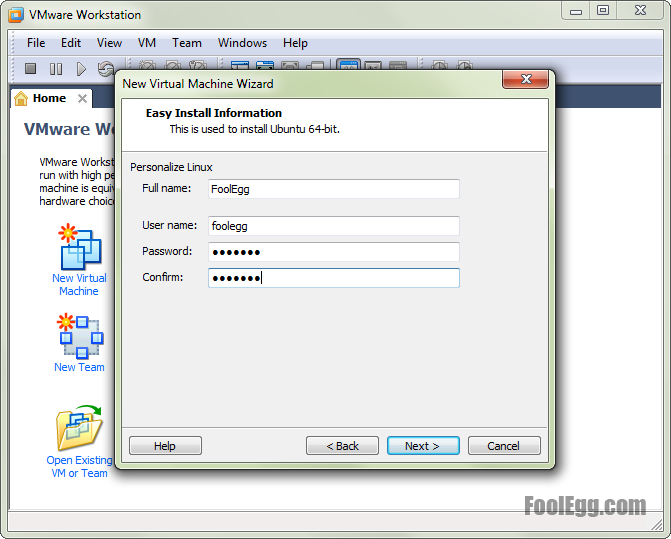
-
要注意的是用戶名只能使用小階英文字名數字組成。
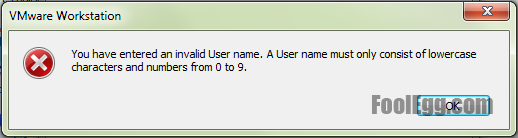
-
設定虛擬機器的名字及存放路徑,然後按「Next >」。

-
選擇處理目及核心數量,然後按「Next >」。
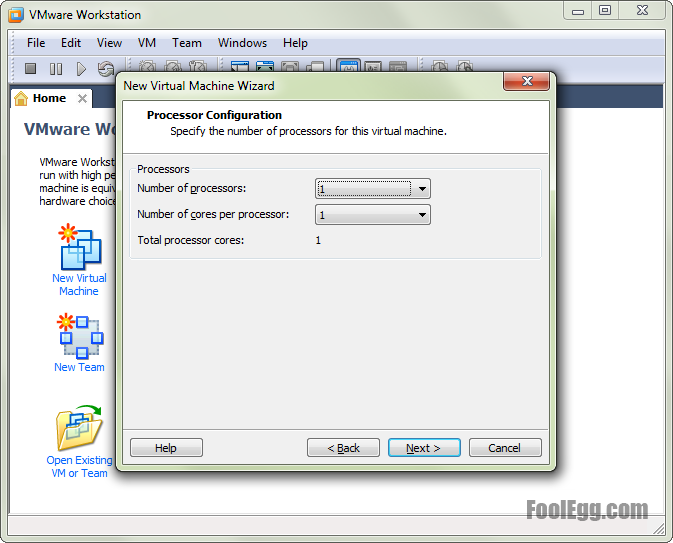
-
選擇記憶體數量,然後按「Next >」。
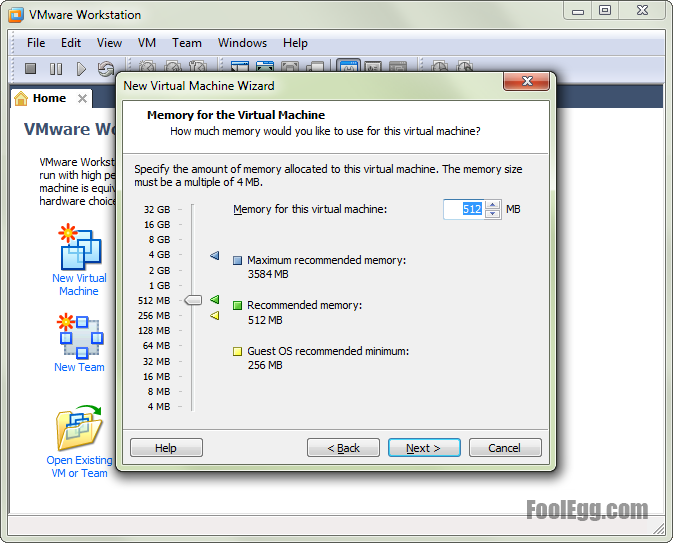
-
選擇網路的連線方式,然後按「Next >」。
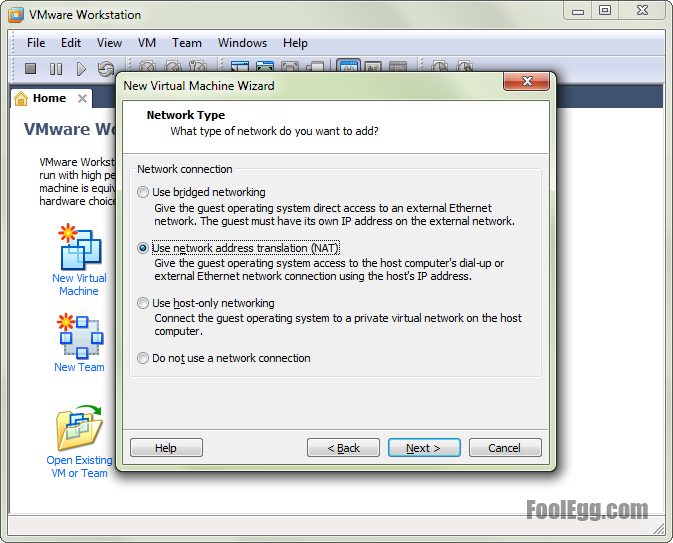
-
選擇 I/O 路徑控制器,然後按「Next >」。
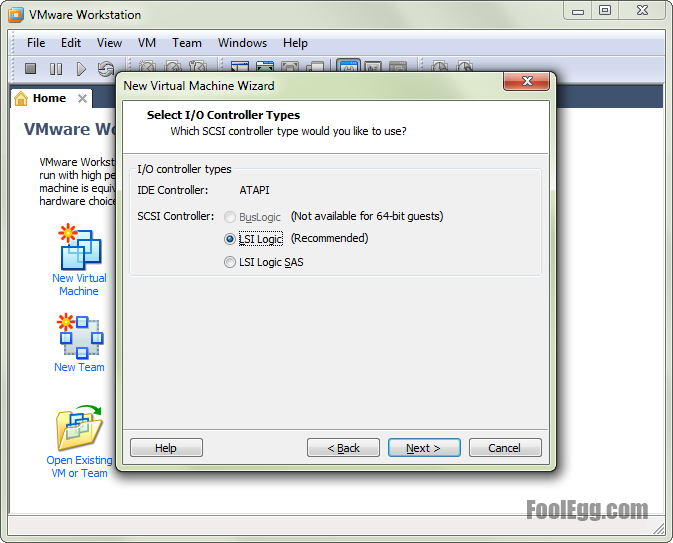
-
建立虛擬空間,如果沒有就選擇「Create a new virtual disk」。然後按「Next >」。
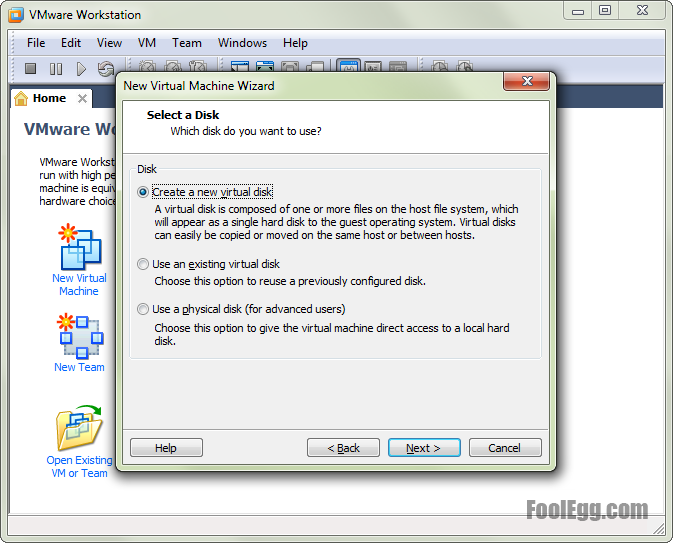
-
選擇虛擬空間類型,然後按「Next >」。
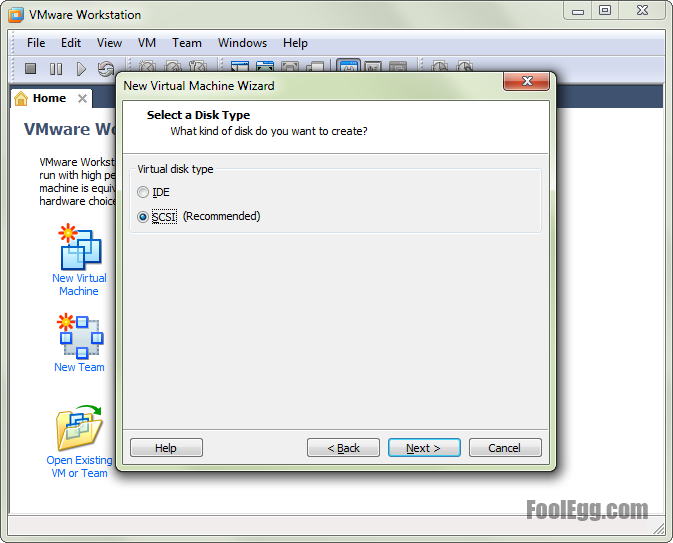
-
選擇虛擬空間大小,建議選擇「Split virtual disk into multiple files」,將虛擬空間分割成每個2GB的檔案,方便將來轉移至其他儲存空間。選擇後按「Next >」。

-
為上一步所說的虛擬空間檔案更改名稱,然後按「Next >」。
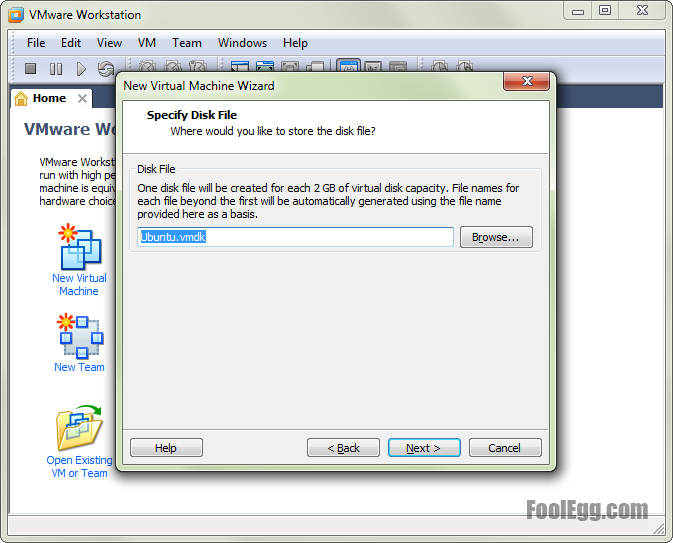
-
總結之前的設定,按「Finish」完成。
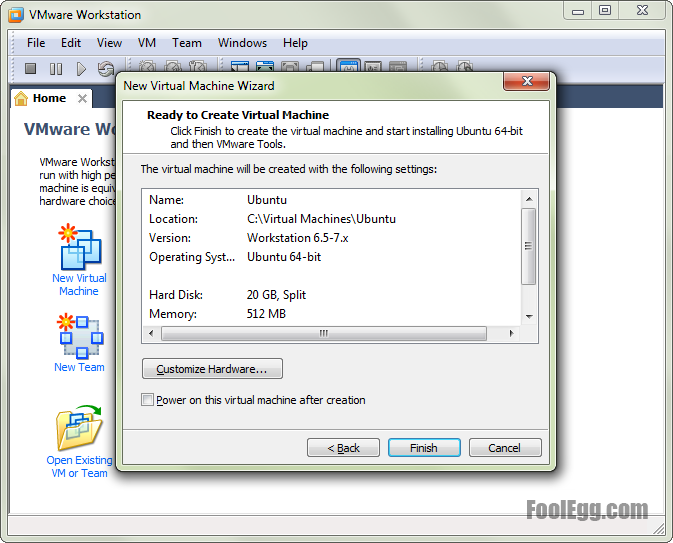
-
虛擬機器已經新增。下部份的教學是安裝 Ubuntu 。